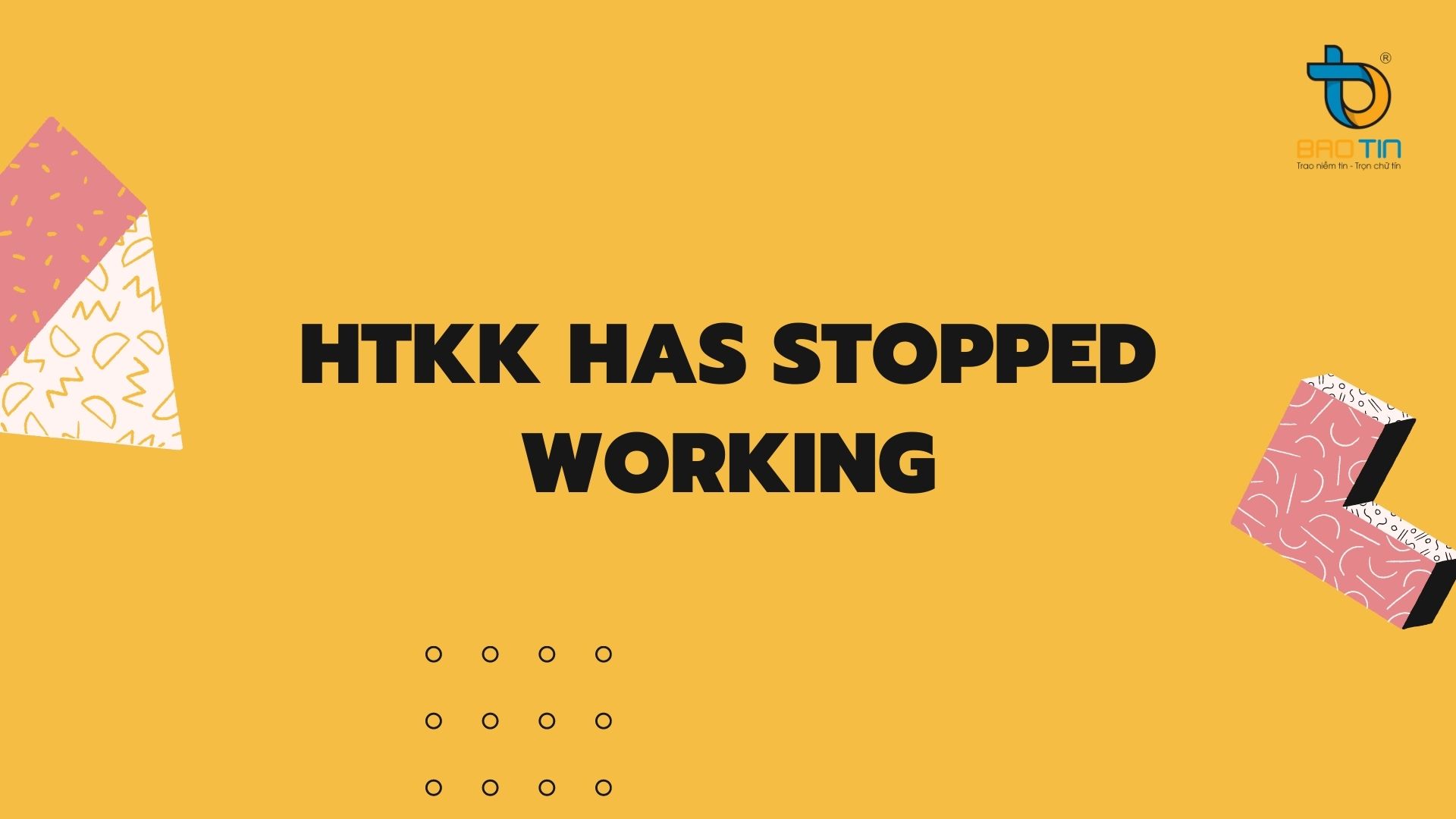Khai báo thông tin ban đầu trên phần mềm Misa là một nghiệp vụ quen thuộc đối với kế toán. Tuy nhiên với người mới sử dụng thì vẫn còn nhiều thắc mắc. Do đó bài viết này kế toán Bảo Tín sẽ hướng dẫn các bạn cách khai báo thông tin ban đầu trên Misa một cách chi tiết nhất.

Các bước cần thực hiện khai báo thông tin ban đầu trên phần mềm Misa
Bước 1: Chuẩn bị những dữ liệu cần thực hiện khai báo
Sau khi tạo xong dữ liệu kế toán và đăng nhập thành công vào phần mềm thì hệ thống sẽ hiển thị hướng dẫn cách bắt đầu làm việc với phần mềm kế toán (hoặc cũng có thể vào menu Tiện ích\Bắt đầu làm việc với Misa sme.net 2020 để mở thông báo).
- Nhấn vào link liên kết trên thông báo để tải các tệp mẫu Excel khai báo các danh mục cùng với số dư đầu kỳ do phần mềm cung cấp.
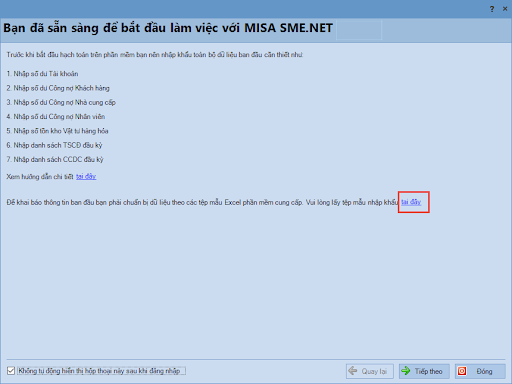
- Giải nén tệp đã tải về, sau đó mở từng tệp và sao chép dữ liệu có vào các tệp Excel theo đúng mẫu do phần mềm cung cấp.
Lưu ý : Khi thực hiện việc sao chép dữ liệu nhập khẩu:
- Không thay đổi tên các tệp, tên sheet, tên cột trên tệp mẫu nhập khẩu.
- Các cột có đánh dấu (*) là các cột bắt buộc cần phải nhập.
- Không được nhập quá số ký tự cho phép của một thông tin (VD:Nhập số dư nợ tối đa 14 số)
- Các thông tin mà quý vị không có nhu cầu quản lý thì cũng có thể để trống.
- Lưu tệp Excel sau khi sao lưu dữ liệu xong.
Bước 2: Nhập khẩu các dữ liệu vào phần mềm
Tại giao diện bắt đầu làm việc với Misa sme.net.2020, nhấp tiếp theo để thực hiện nhập khẩu số dư và các danh mục ban đầu:
Bước 2.1: Chọn tệp dữ liệu
- Nhấn vào chọn dữ liệu nhập khẩu
- Chọn các tệp Excel cần nhập khẩu (có thể chọn một vài hoặc cũng có thể chọn tất cả) sau đó nhấp vào Open.
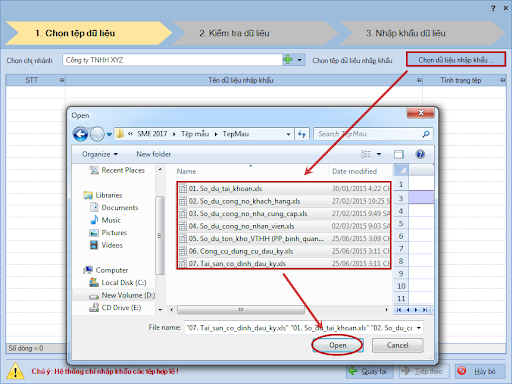
Lưu ý:
- Nếu quản lý dữ liệu theo từng chi nhánh, cần phải chọn chi nhánh để nhập khẩu => Nếu chưa có thông tin chi nhánh có thể khai báo bằng cách nhấn vào biểu tượng dấu +
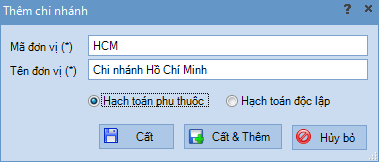
- Trong trường hợp chọn sai tệp dữ liệu cần nhập khẩu, có thể chọn lại bằng cách nhấn vào biểu tượng folder

Bước 2.2. Kiểm tra dữ liệu
- Nhấp vào Tiếp theo để chuyển sang bước Kiểm tra dữ liệu
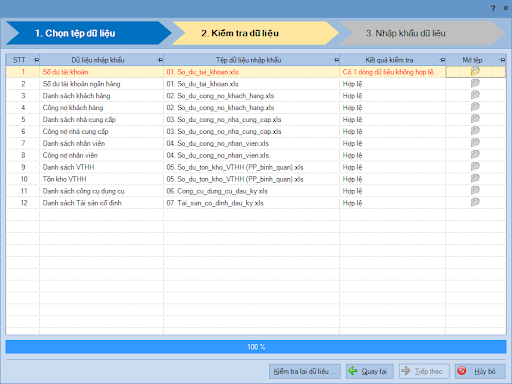
- Chương trình sẽ thực hiện công việc kiểm tra dữ liệu trên tệp nhập khẩu.
=> Với tệp nào có dữ liệu không hợp lệ, kế toán sửa trực tiếp các dữ liệu bị sai bằng cách nhấn vào biểu tượng folder mở.
- Sau khi cất tệp mẫu đã sửa thì nhấn vào Kiểm tra lại dữ liệu.
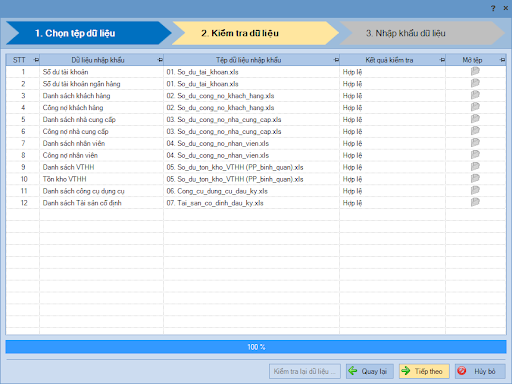
Bước 2.3: Nhập khẩu dữ liệu
- Nhấp vào tiếp theo để chuyển sang bước nhập khẩu dữ liệu.
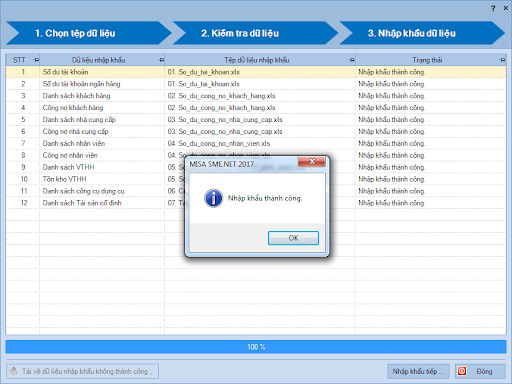
- Chương trình sẽ thực hiện nhập khẩu lần lượt từng tệp một.
- Nhấn vào Ok.
- Nhấn Nhập khẩu tiếp nếu muốn nhập khẩu cho các chi nhánh khác, đối với trường hợp dữ liệu không có nhiều chi nhánh thì nhấn Đóng.
Xem thêm: Hướng dẫn sử dụng phần mềm kế toán Misa miễn phí cho người mới
Sau khi nhập khẩu xong thì số dư ban đầu, kế vào menu Nghiệp vụ\Nhập số dư ban đầu để kiểm tra lại kết quả nhập khẩu
Bài viết trên đây Bảo Tín đã hướng dẫn bạn cách khai báo thông tin ban đầu trên phần mềm kế toán Misa. Nếu bạn còn thắc mắc gì, có thể liên hệ với chúng tôi ngay nhé. Chúc các bạn thành công.